虚拟机VMware Tools安装
一、安装准备1.开启虚拟机。2.确认客户机操作系统正在运行3.如果在安装操作系统时将虚拟机的虚拟 CD/DVD 驱动器连接到了 ISO 映像文件,将虚拟 CD/DVD 驱动器配置为自动检测物理驱动器。自动检测设置能让虚拟机的第一个虚拟 CD/DVD 驱动器检测并连接到 VMware Tools 安装的 VMware Tools ISO 文件。客户机操作系统会将该 ISO 文件检测为一张物理 CD。
一、安装准备
1.开启虚拟机。
2.确认客户机操作系统正在运行
3.如果在安装操作系统时将虚拟机的虚拟 CD/DVD 驱动器连接到了 ISO 映像文件,将虚拟 CD/DVD 驱动器配置为自动检测物理驱动器。自动检测设置能让虚拟机的第一个虚拟 CD/DVD 驱动器检测并连接到 VMware Tools 安装的 VMware Tools ISO 文件。客户机操作系统会将该 ISO 文件检测为一张物理 CD。使用虚拟机设置编辑器将 CD/DVD 驱动器设置为自动检测物理驱动器。
步骤:
1.打开VMware开机,正常进入虚拟的windows操作系统中。然后选择虚拟机菜单上的“虚拟机->安装 VMware Tools”菜单
2.当安装VMware Tools时如果有弹窗提示。这里不要点击是,否则可能会导致虚拟机无法使用。
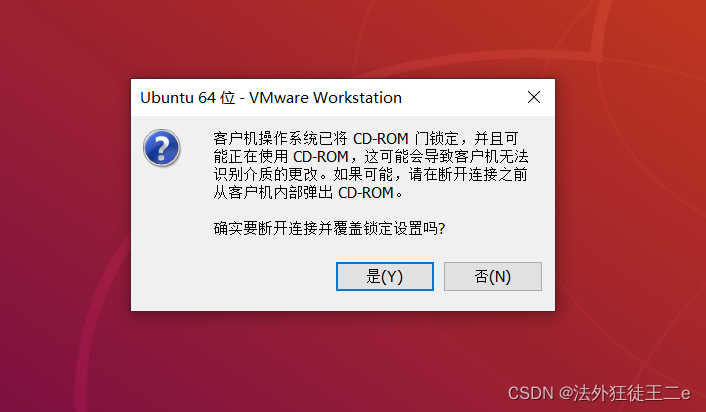
3.先关闭虚拟机,找到在VMware软件安装目录下的linux.iso文件
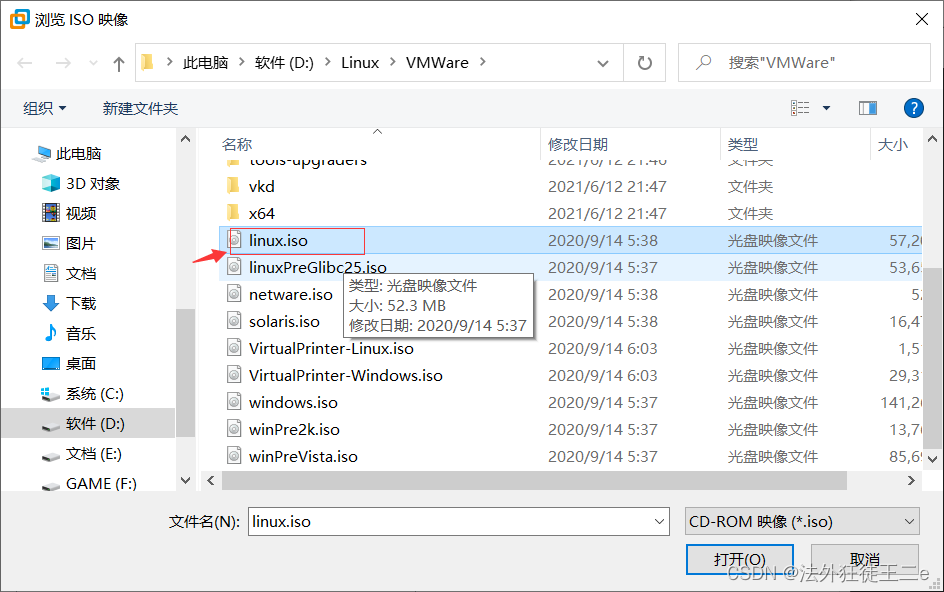
如果找不到linux.iso文件,将虚拟 CD/DVD 驱动器配置为自动检测物理驱动器,然后启动虚拟机

4.等一会儿之后,在桌面或者文件里就会出现一个VMware Tools的磁盘驱动,把压缩包右击复制到桌面
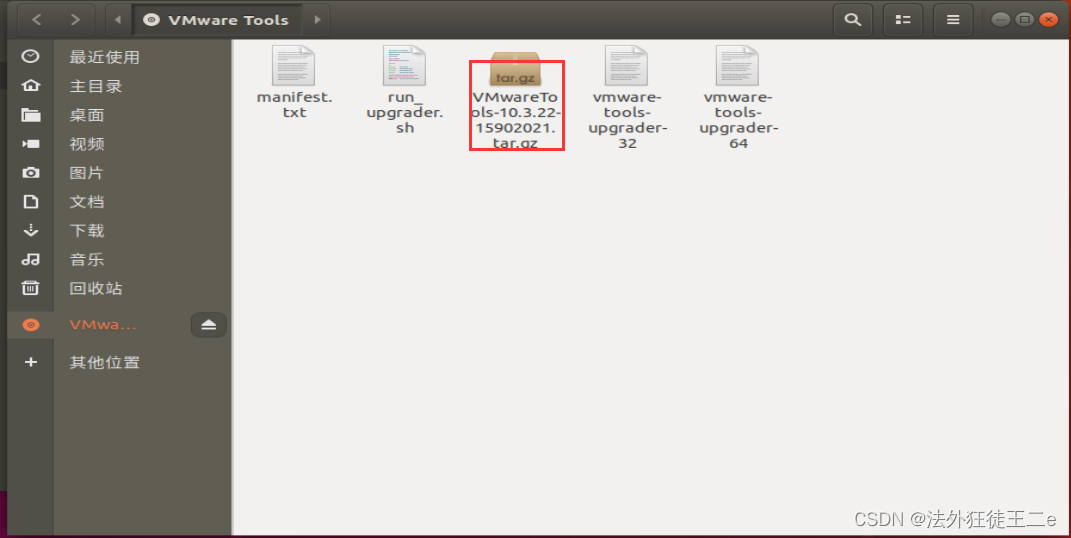
5.右击,提取到桌面。解压完之后,进解压路径,就会看VMware Tools的安装包

6.进入安装包,打开终端,执行安装程序
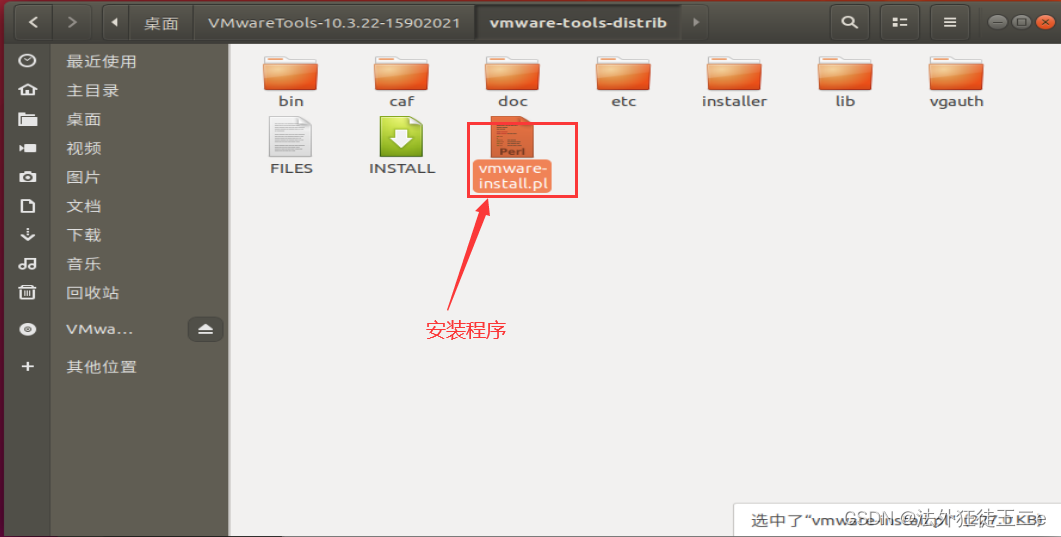
7.运行安装程序并以 root 用户身份配置 VMware Tools。开始安装之后见到yes,就输入yes,其他的就一路回车按(Enter)直到安装成功
sudo ./vmware-install.pl
8.出现“Enjoy, –the VMware team”就表示安装成功了。
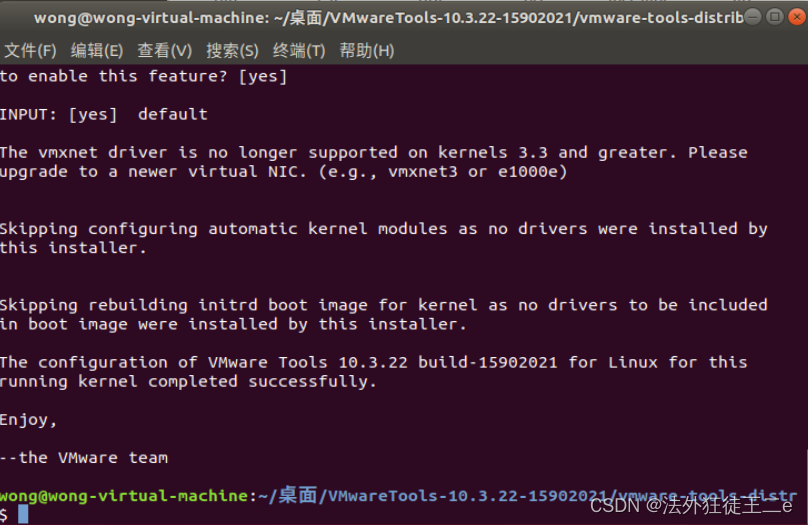
9.重启虚拟机后文件可自由拖拽
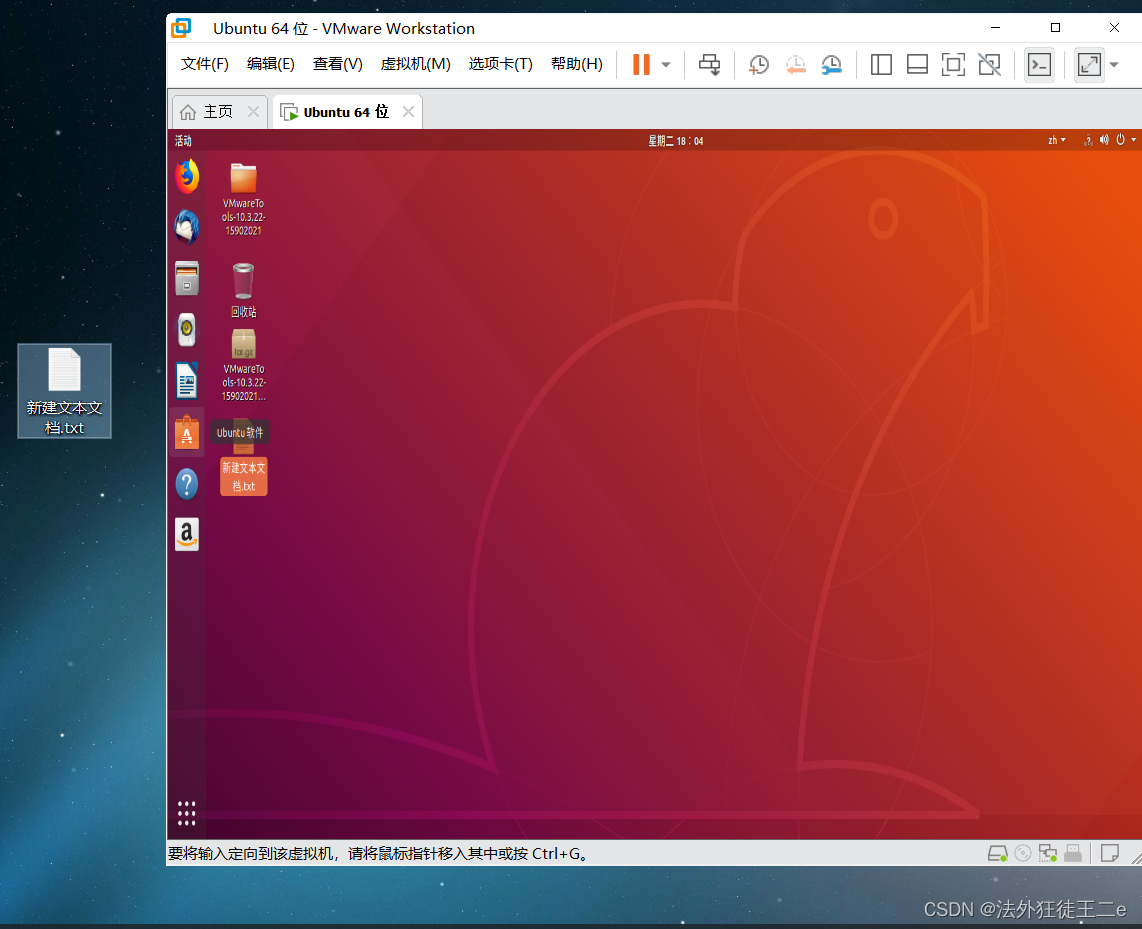
更多推荐
 已为社区贡献1条内容
已为社区贡献1条内容









所有评论(0)